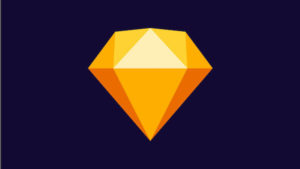Sketchでオブジェクトを移動する方法まとめ
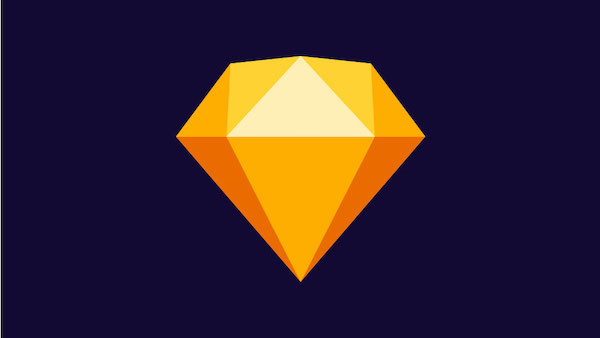
Sketchではオブジェクトと呼ばれる図形やテキスト、ベクターなどの塊でデザインを行っていきます。
それぞれのオブジェクトを描画した後に、これらは移動することができます。
今回はSketchでオブジェクトを移動する方法をまとめて紹介していきます。
Sketchで図形を移動させる方法3つ
Sketchでオブジェクトを移動させる方法は3つあります。
- ドラッグ&ドロップで移動
- 座標の値を変更して移動
- 十字キーで移動
どの移動方法もシーンに応じて使い分けることで作業を効率化できるのでここで抑えておきましょう。
ドラッグ&ドロップで移動する
オブジェクトをドラッグ&ドロップで移動する方法が1番シンプルです。
方法はいたって簡単。
任意のオブジェクト上でクリックし、そのままドラッグ&ドロップすることで移動することができます。
なお、オブジェクトを移動している際に赤色の線が表示されます。これは他のオブジェクトと高さを揃えたり間の幅を揃えるために役立つ「スマートガイド」と呼ばれるものになります。
座標の値を変更して移動させる
次に座標の値を変更して移動する方法を見ていきましょう。
こちらの場合はドラッグ&ドロップなどではなく、値を直接入力して移動させます。
オブジェクトを選択した状態で画面右側のインスペクターパネルを見てみましょう。
「Position」という箇所からX軸、Y軸に値を入力することでオブジェクトを移動させることができます。
なお、X:0 Y:0の状態は画面の左上となります。
ちなみに値を直接入力すると移動しますが、例えば既存の位置から50px移動させたい場合など、
X:1 + 50
このように数式を用いても移動させることができます。
十字キーで移動する
そして、3つ目の方法としてキーボードの十字キーを使って移動する方法もあります。
これはドラッグ&ドロップと併用してよく使うので覚えておきましょう。
メリットとしては、1px単位で移動させたり10pxで移動させたりできるので細かい調整が可能な点です。
1pxずつ動かす場合には、オブジェクトを選択した状態でキーボードの十字キーを上下左右で押下することで移動させることができます。
また、10pxずつ移動させたい場合には十字キーを押す際にshiftを押した状態で移動させると10pxずつ移動します。
▼関連記事